手机上收到多个PDF文件,想要合并成一个文件,又没有电脑可以使用的时候,怎么办呢?如果使用的是苹果手机,可以按以下方法来操作。
首先,我们可以通过微信打开PDF文件,然后点击右上方【···】图标选项,再点击【用其他应用打开】。
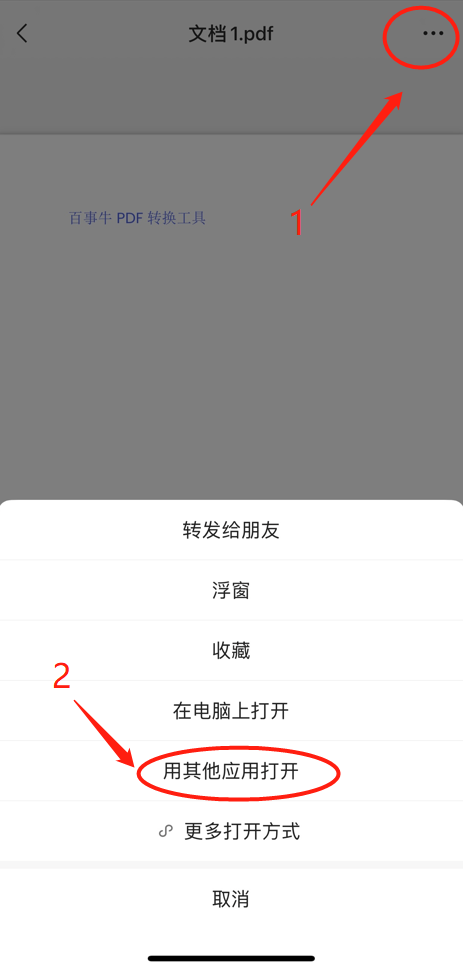
点击【用其他应用打开】后,点击【存储到“文件”】。
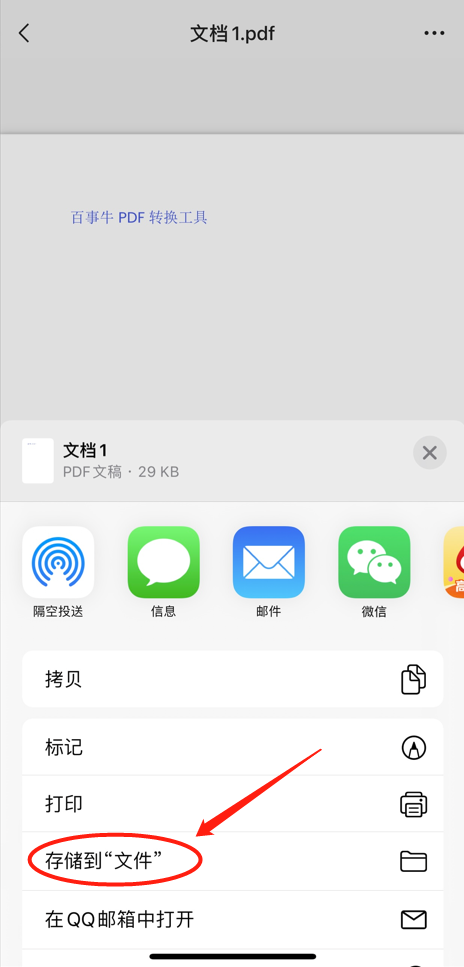
可以选择存储到【我的iPhone】。
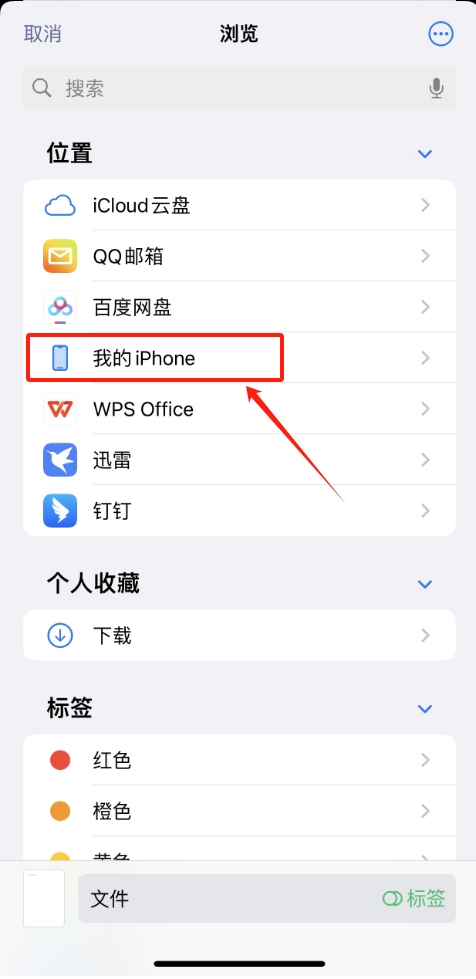
把需要合并的PDF文件,都按照以上方法存储到同一个地方。
然后在手机界面里,找到【文件】APP并打开。
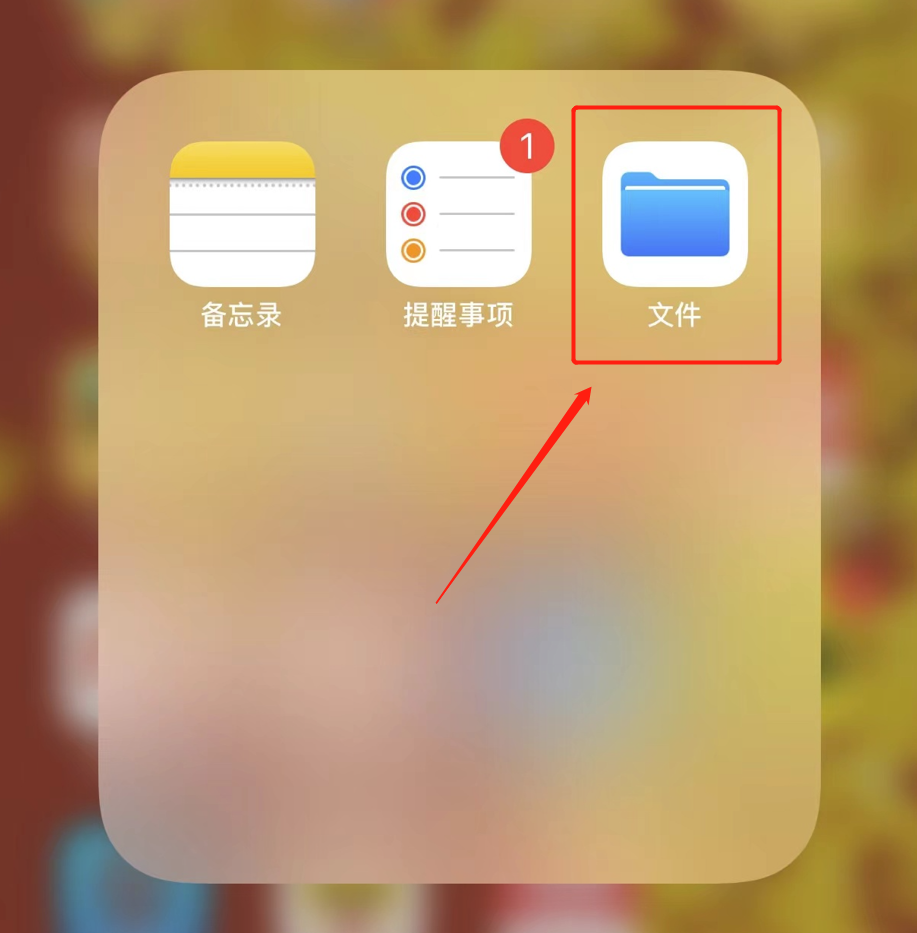
打开APP后,通过底部【浏览】选项,找到前面存储的PDF文件。
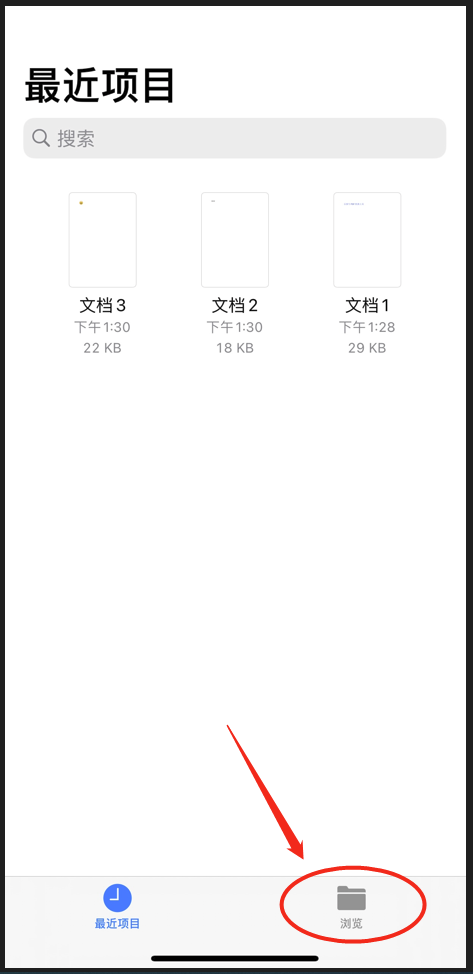
然后点击右上方【···】图标选项,再点击【选择】。
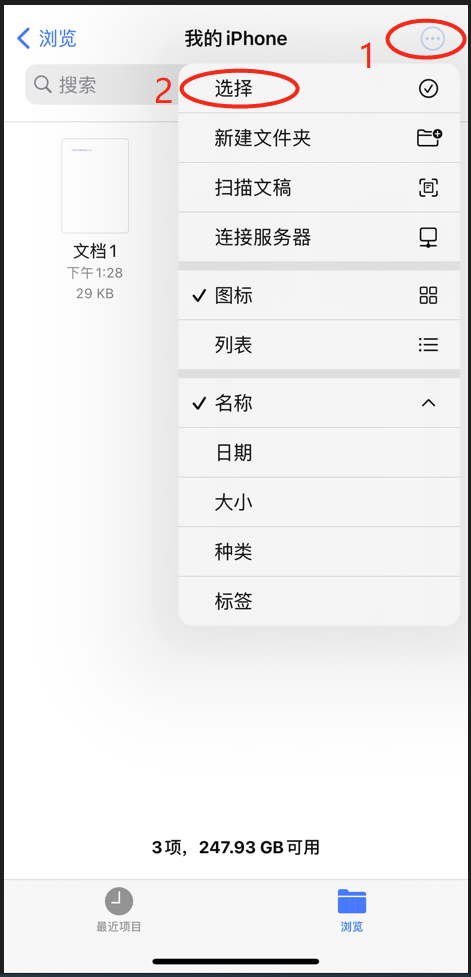
这个时候,就可以勾选需要合并的PDF文件了。
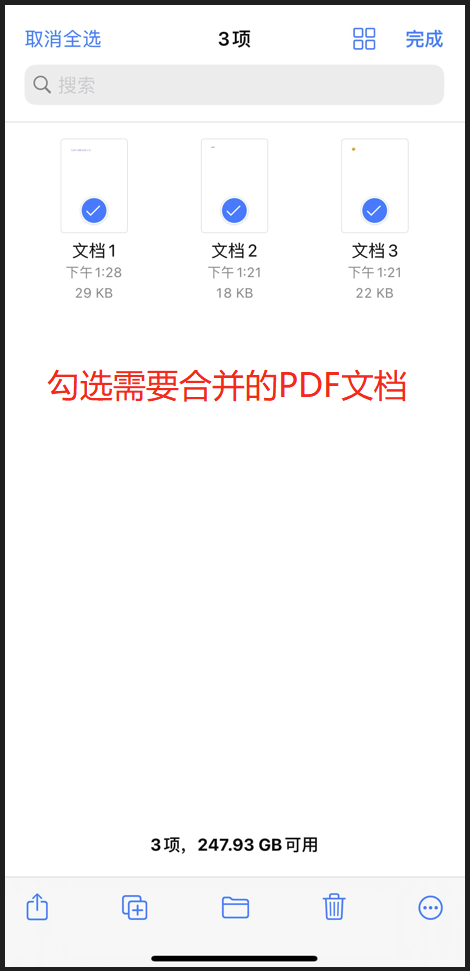
勾选完成后,点击右下方【···】图标选项,再点击【创建PDF】,就可以将选中的PDF文件合并成一个PDF了,合并后的PDF会保存在同一个地方。
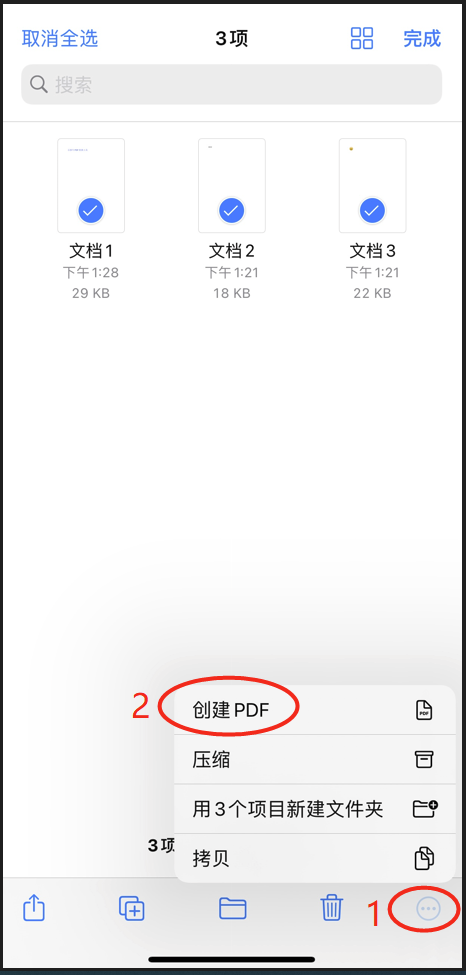
当然,如果使用电脑,可以更方便的合并PDF文件。我们只需要借助相关的PDF工具就能快速合并多个PDF。
比如百事牛PDF转换工具,除了可以将PDF文件与其他格式文件互相转换,还可以快速合并PDF文件。
在工具中,首先选择【PDF合并】模块。
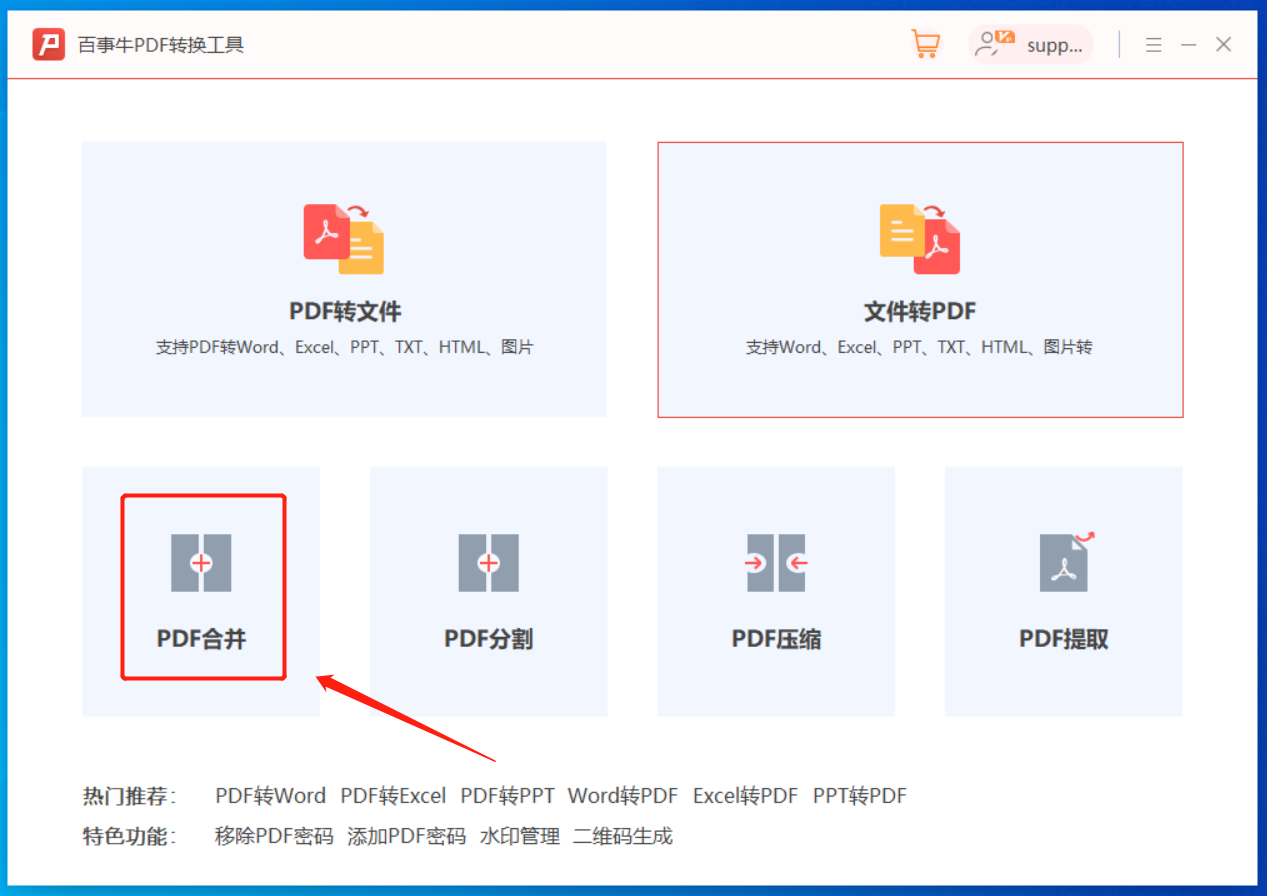
然后将需要合并的PDF文件全部直接拉拽到工具中,或者点击【添加文件】导入文件,再点击【开始】就可以合并PDF了。

如果有PDF编辑器,也可以使用编辑器来合并PDF文件。
首先,打开PDF编辑器,点击菜单选项卡【转换】列表中的【合并文件】;
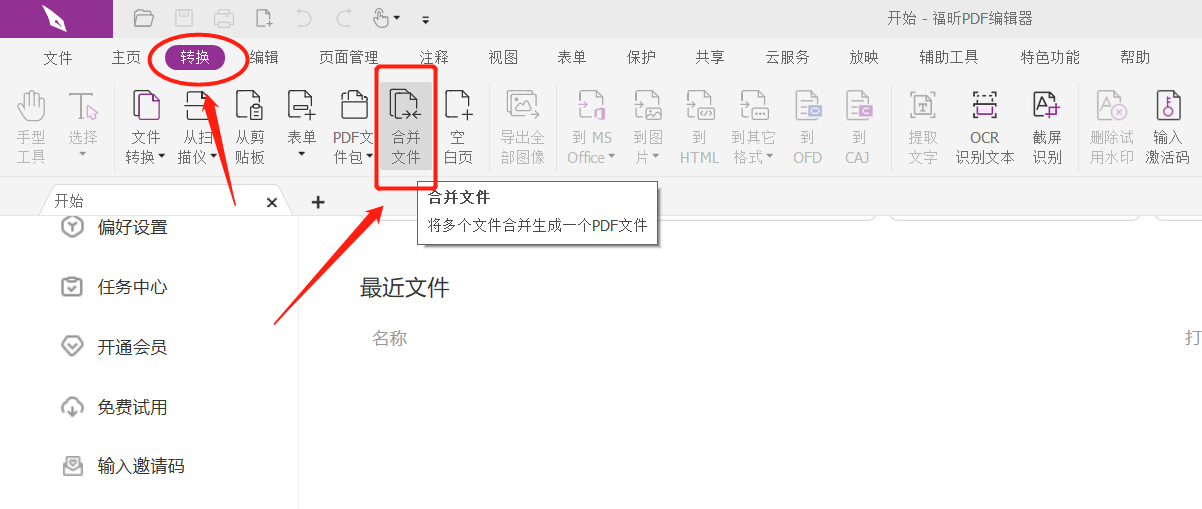
然后点击【添加文件】,弹出的对话框后,选择需要合并的PDF文件,按住Ctrl键,可以同时选中多个文件,选择完成后点击【打开】;
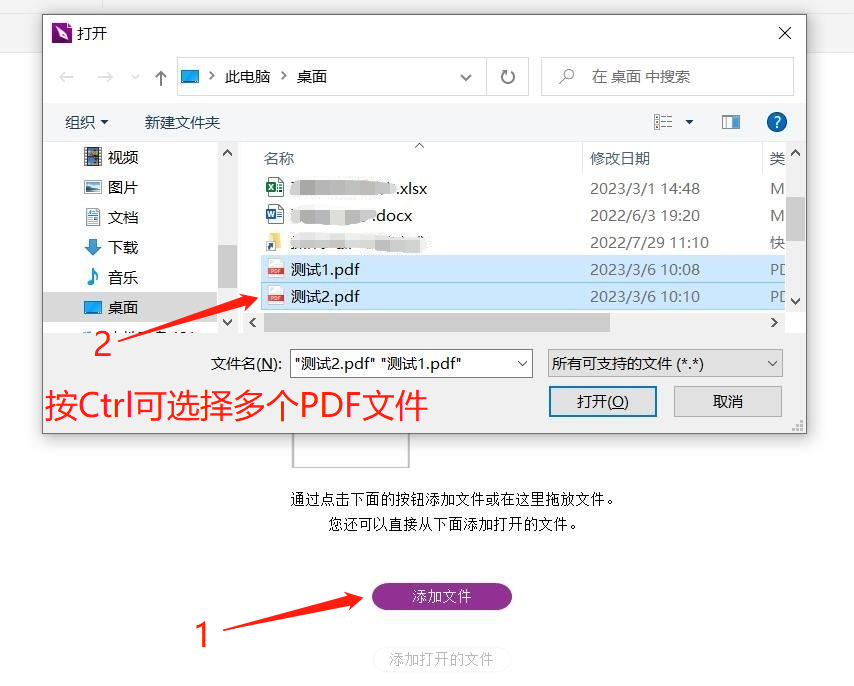
回到菜单界面后,点击【合并】就可以开始合并刚才选中的PDF文件了。
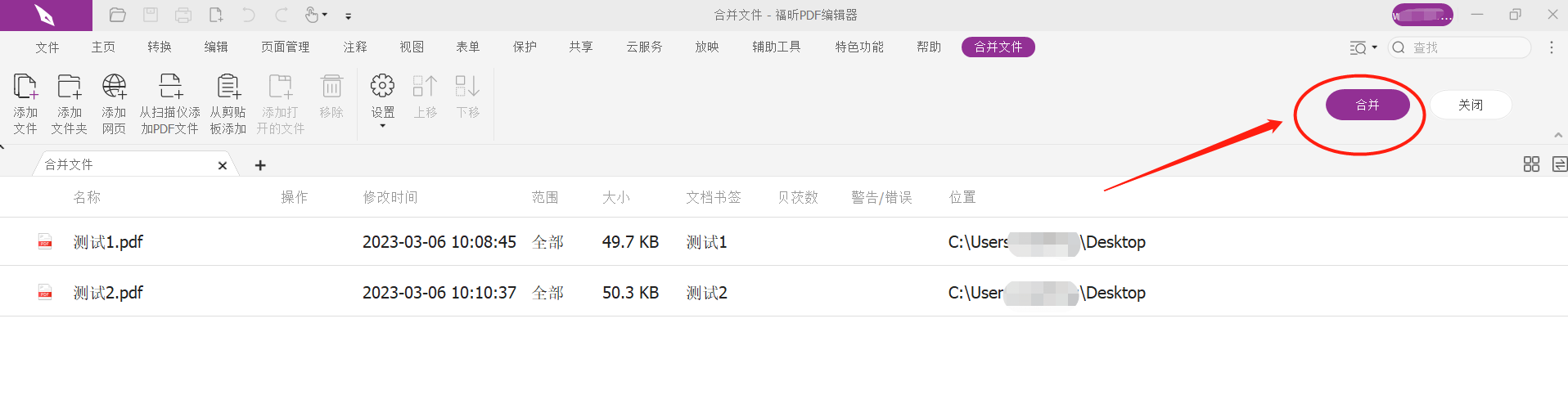
今天的分享就到这里,希望对大家有所帮助!





